iTunesジャンク機能も、macOS Catalina 10.15では利用ができません。 何も削除するものが無いからです。その理由は、iTunesのアプリケーションは、macOS 10.15のリリースを持って廃止されたからです。 もしmacOS 10.14以前を使用しているのであれば、このまま読み進めて下さい。
iTunesライブラリの容量を縮小したい場合には、このCleanMyMacの機能を使う事で、それが簡単に実現します。 これはMacに保存されているiOSバックアップ、iOSソフトウェアのアップデート、そして様々な壊れたダウンロード等の不要なデータを削除します。
もし音楽が好きであれば、iTunesジャンクはキャッシュされた多くのアルバムアートワークを発見するでしょう。そして、これらは相当の容量を取っている原因である事も珍しくありません。
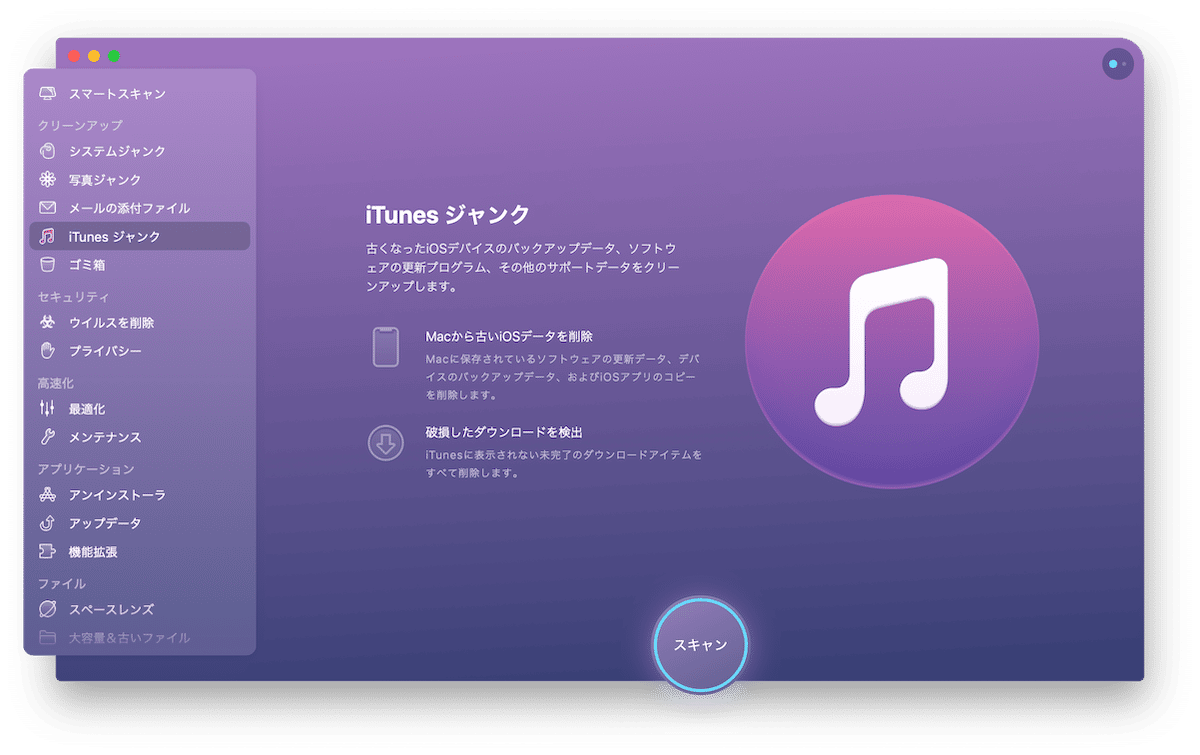
iTunesジャンクを見つけて削除
- スキャン:iTunesジャンク機能からスキャンをクリックします。
- 概要の確認:自動的に選択されたデータのリストを確認します。
- 素早くクリーニングを開始:ウィンドウ下部の”削除”をクリックします。
もしくは、結果詳細に切り替えて、見つかったアイテムの全リストを確認してから選択します。 - クリーニングの開始:削除をクリックします。
クリーニングリストの検出
CleanMyMacは、iTunes機能から以下の種類の不要データを検出します。
- iOSアプリケーション:iOSアプリケーションをiPhoneまたはiPadにダウンロードする際に、iTunesはこれらのダウンロードのバックアップをMacに保存します。 iTunesからこれらのファイルを削除しても、デバイスへの影響はありません。 古いiOSデバイスを利用して、iOSアプリケーションの古いコピーを同期することを計画している場合には、それらを保存しておく事を検討しましょう。
- iOSソフトウェアのアップデート:ケーブルを利用して、iOSデバイスを同期してアップデートする度に、複数のアップデートファイルがMacに残り、無駄な容量がディスクに増えます。 これらのファイルを削除しても、iOSデバイスやMacに影響はありません。
- iTunesの壊れたダウンロード:何らかの理由により、Macは不完全なデータを含んでいるファイルを保存している可能性があります。 これらは壊れたポッドキャストや動画、そして音声などです。 これらのファイルの削除は安全です。
- iTunesキャッシュ:iTunesで音楽を聴くたびに、アルバムのアートワークがキャッシュされ、次回聴く時にはより早く処理されるようになります。 これらのアートワークを保存するフォルダには、何ギガバイトもの容量が取られてしまいます。また、Appleミュージックのストリームを聴く際に、あなたのMacは増え続けるアートワークのキャッシュファイルによってフリーズしてしまう事もあります。 アートワークキャッシュファイルは、次回その曲を聴く際に再生成されるので、それを削除する事は至って安全です。
スマートセレクションの確認
CleanMyMacは、iOSアプリと各アプリの一番最新のiOSバックアップを除いて、iTunesジャンクにある全ての種類のアイテムの削除をスマートに選択します。
スキャンプロセスのカスタマイズ
スキャンのプロセスからiTunesジャンクのサブ項目の一部を除外することができます。 CleanMyMac X → 設定 → スキャンのタブへと進み、スキャンを希望しないサブの項目のチェックボックスのチェックを外します。 この選択はスマートスキャンの項目にも影響する事を覚えておきましょう。